如何设置迅雷限制全局最大下载资源数
来源:网络收集 点击: 时间:2024-04-05【导读】:
迅雷是下载神器,可以说没几个玩下载的不知道迅雷的强大。下载速度快不说,还可以使用网络的各种种子资源,下载各种电影还有好看的视频纪录片等等,迅雷下载功能的强大可以说有目共睹,但是有时我们使用起来却没有那么娴熟,如何使用迅雷也是作为一个数码达人应该知道的。本文主要讲解如何设置迅雷限制全局最大下载资源数工具/原料morewin7及以上系统的电脑一台迅雷软件版本号10.1.32.758方法/步骤1/8分步阅读 2/8
2/8 3/8
3/8 4/8
4/8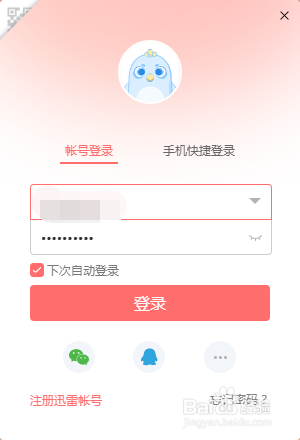 5/8
5/8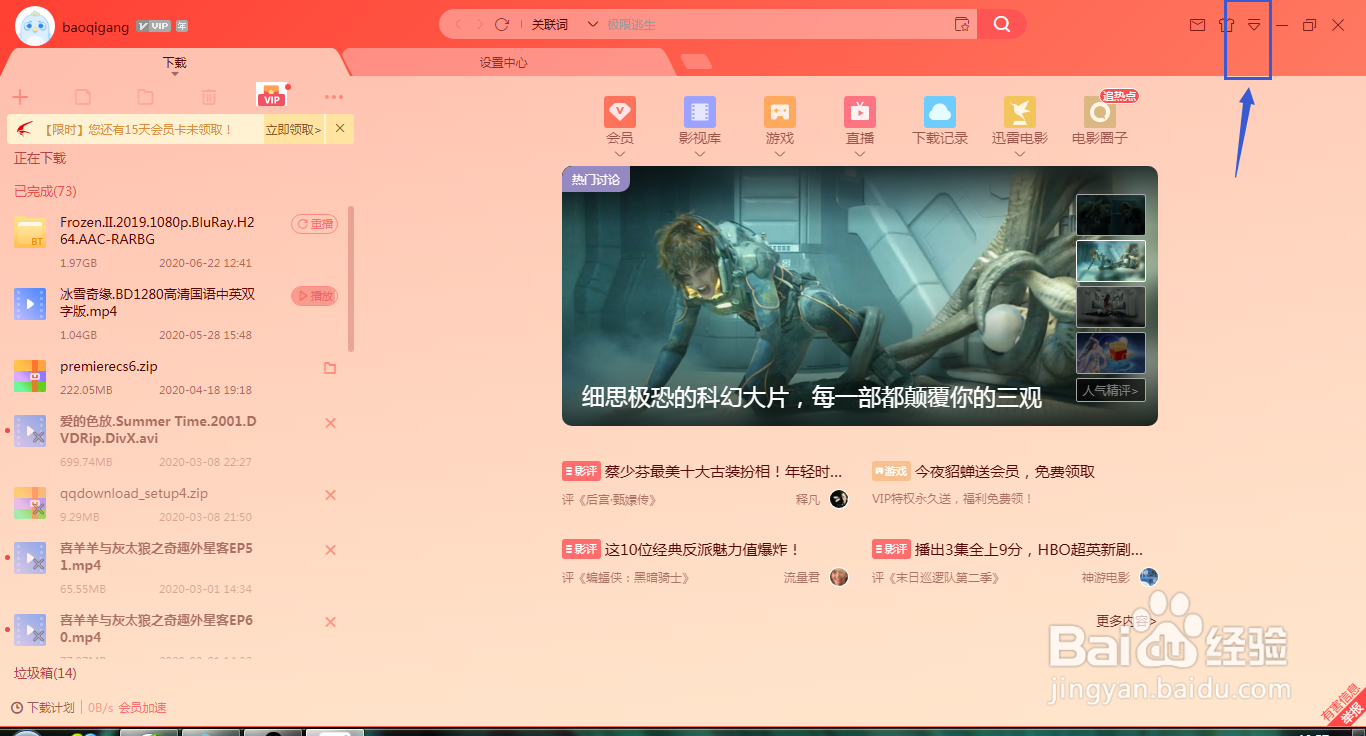 6/8
6/8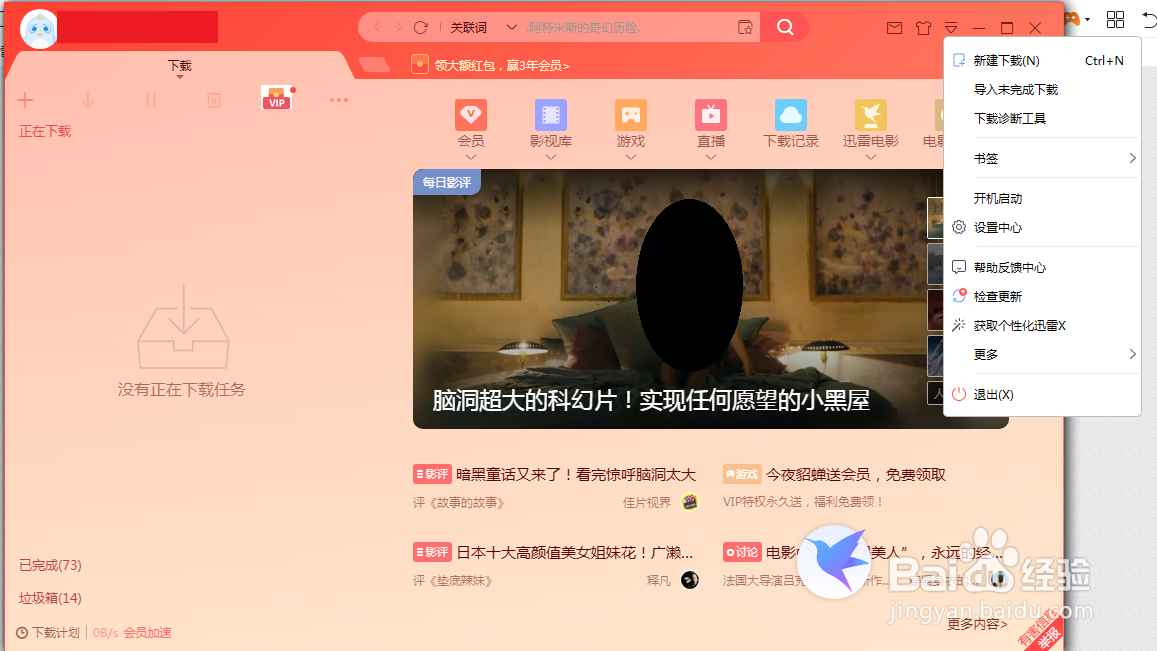 7/8
7/8 8/8
8/8 注意事项
注意事项
首先在桌面或者开始菜单找到迅雷软件,如下图,没有的话要先安装一个
 2/8
2/8双击打开迅雷软件,然后到达主界面,如下图
 3/8
3/8在迅雷主界面,找到左上角的登录按钮,如下图
 4/8
4/8点击登录,出现如下界面,然后输入手机号跟密码登录。
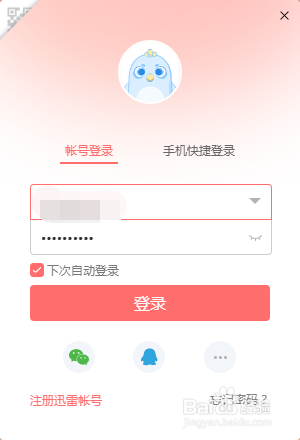 5/8
5/8登录后,找到右上角的“主菜单”标志
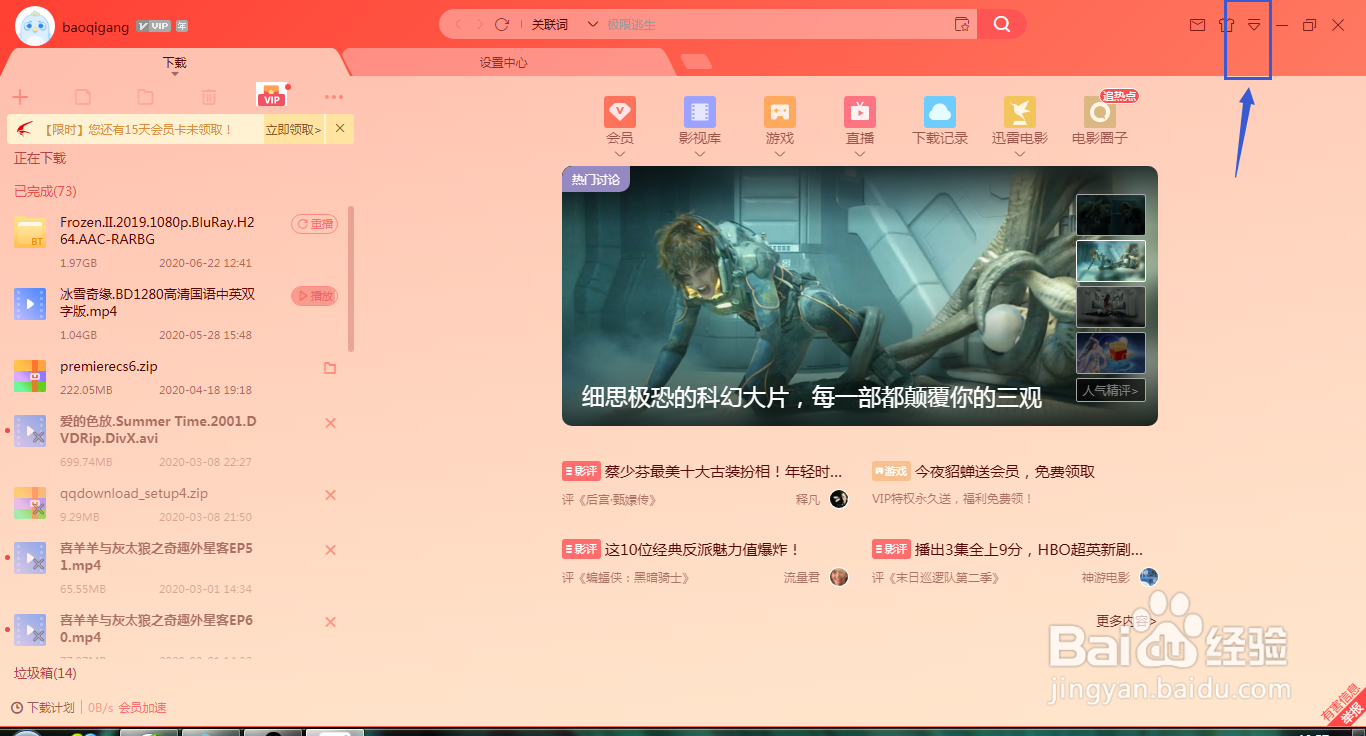 6/8
6/8点击主菜单标志,出现菜单设置,如下图
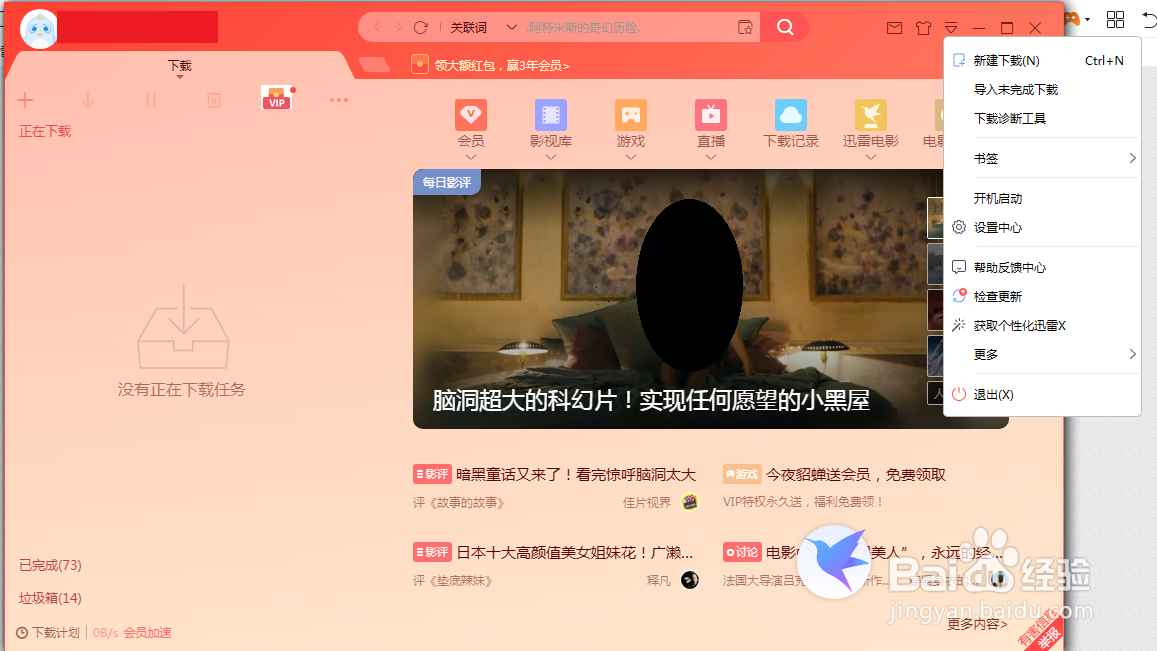 7/8
7/8点击下载设置,会进入下载设置界面,
 8/8
8/8找到迅雷限制全局最大下载资源数,在前方打√,然后再输入想限制的数量即可,默认设置是500,我改成10了,防止占用网络资源
 注意事项
注意事项码字不易,有用请点赞
迅雷是常用软件,最好熟练运用
迅雷版权声明:
1、本文系转载,版权归原作者所有,旨在传递信息,不代表看本站的观点和立场。
2、本站仅提供信息发布平台,不承担相关法律责任。
3、若侵犯您的版权或隐私,请联系本站管理员删除。
4、文章链接:http://www.1haoku.cn/art_435352.html
上一篇:怎么把WPS中Excel的多行内容快速合并到一行
下一篇:抖音怎么自己创作原声?
 订阅
订阅